Maison >Problème commun >Comment résoudre Win10 avec une animation toujours insensible ou suspendue
Comment résoudre Win10 avec une animation toujours insensible ou suspendue
- DDDoriginal
- 2023-09-08 14:21:153092parcourir
Solution : 1. Modifiez les paramètres d'alimentation, appuyez sur la combinaison de touches "win+i" du clavier pour afficher l'interface des options de configuration, sélectionnez "Système", sélectionnez "Alimentation et veille" à gauche, puis sélectionnez " Alimentation et veille" à droite Sous "Veille", vérifiez combien de minutes de veille sont activées, et enfin réglez la durée de veille sur "Jamais" ; 2. Redémarrez le Gestionnaire des tâches, appuyez sur "Ctrl+Alt+Suppr" sur le clavier, puis sélectionnez « Gestionnaire des tâches » sur l'interface contextuelle, recherchez « Explorateur Windows » dans le Gestionnaire des tâches et cliquez sur « Redémarrer ».

Le système d'exploitation de ce tutoriel : système Windows 10, ordinateur Dell G3.
Méthode 1 : Modifier les paramètres d'alimentation
1. Appuyez sur la combinaison de touches [win+i] du clavier pour afficher l'interface des options de configuration et sélectionnez [Système] pour entrer.
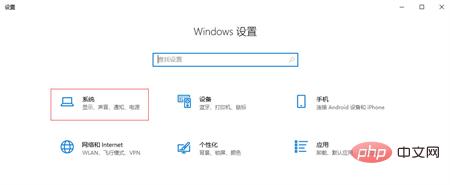
2. Après avoir entré, sélectionnez [Alimentation et veille] à gauche, puis vérifiez combien de minutes de veille sont activées sous [Veille] à droite.
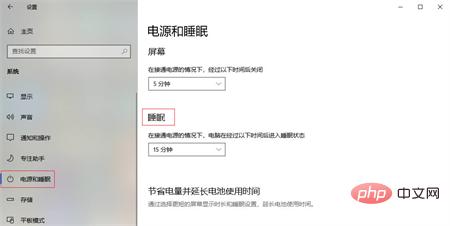
3. Réglez ensuite le temps de mise en veille sur [Jamais].
Méthode 2 : Redémarrez le Gestionnaire des tâches
1. Appuyez sur [Ctrl+Alt+Suppr] sur le clavier et sélectionnez [Gestionnaire des tâches] sur l'interface contextuelle pour entrer.
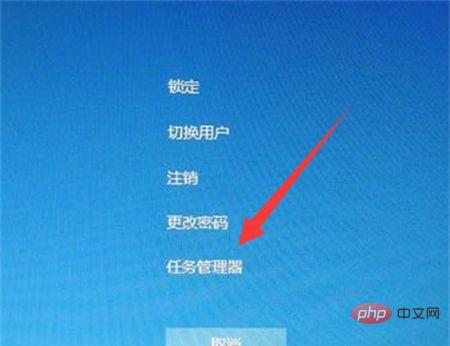
2. Recherchez [Explorateur Windows] dans le Gestionnaire des tâches, puis cliquez sur [Redémarrer].
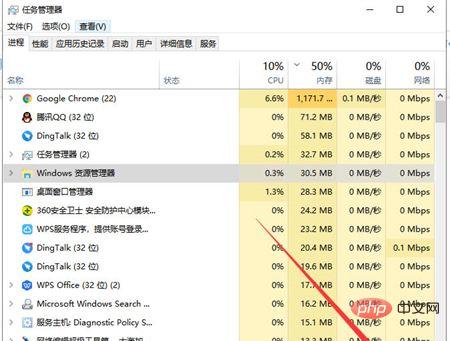
Ce qui précède est le contenu détaillé de. pour plus d'informations, suivez d'autres articles connexes sur le site Web de PHP en chinois!
Articles Liés
Voir plus- Comment résoudre le problème selon lequel Win10 ne peut pas se connecter à ce réseau
- Comment fermer les publicités pop-up dans Win10
- Comment partitionner un disque sous Win10
- Que dois-je faire si mon bureau Win10 se bloque et que seule la souris peut bouger ?
- Comment partitionner le disque dur sous Win10

